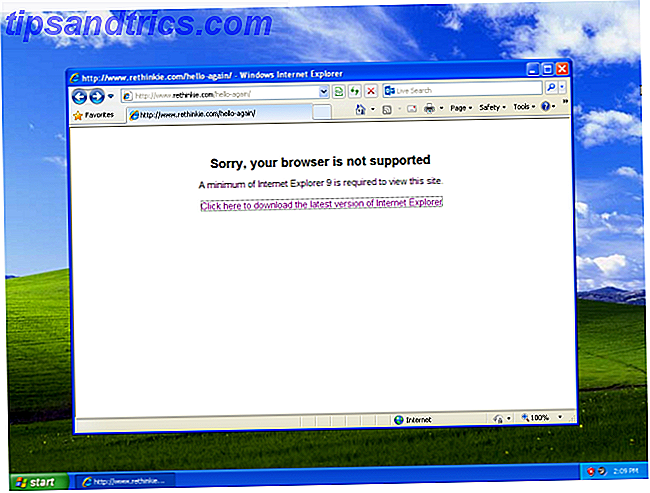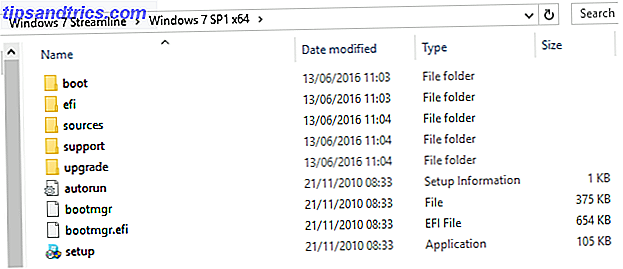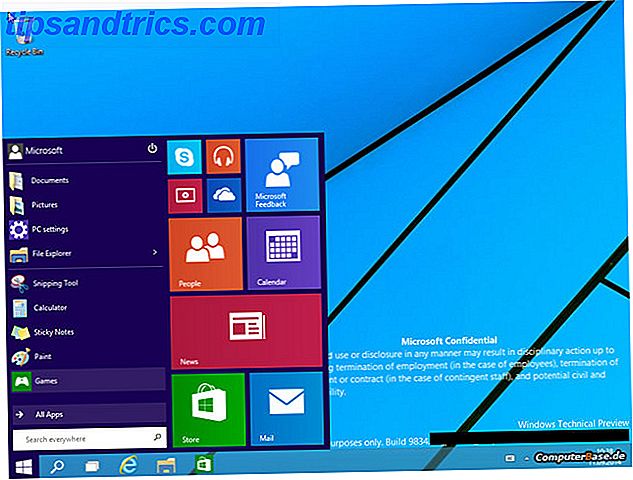Die Tastatur-App auf Ihrem Handy könnte veraltet, funktionslos oder schlimmer, unsicher Wenn Sie ein HTC besitzen Achten Sie auf die TouchPal-Anzeigen Wenn Sie ein HTC besitzen Achten Sie auf die TouchPal-Anzeigen Am vergangenen Wochenende begann TouchPal Anzeigen auf HTC-Smartphones zu zeigen. Das hört sich gar nicht so schlecht an, bis Sie feststellen, dass TouchPal die Standard-Tastatur-App auf HTC-Smartphones ist. Weiterlesen .
Möglicherweise verwenden Sie die gleiche Standard-Tastatur, die mit Ihrem Android-Telefon geliefert wurde - etwas, das in zwei Jahren nicht aktualisiert wurde. Wenn es um Android-Tastaturen geht, gibt es bessere, schnellere und sicherere Möglichkeiten.
Probieren Sie eine Drittanbieter-Tastatur-App aus
Wechseln zu einer anderen Android-Tastatur kostet Sie nichts. In der Tat wird es Sie nur produktiver machen. Sie können schneller tippen und haben schnellen Zugriff auf Emojis und GIFs.
Gboard - Googles eigene Android-Tastatur wurde in Gboard umbenannt. Es integriert eine Google-Suchleiste, Gesteneingabe, Emoji und GIF-Suche, Themen, Textverknüpfungen und mehr. Wenn Sie es leid sind, eine Drittanbieter-Tastatur zu verwenden, gehen Sie einfach mit Gboard. Mit Googles offizieller Tastatur kannst du nichts falsch machen 10 Dinge, die du nicht kennst Gboard für Android Könnte 10 Dinge tun, die du nicht kennst Gboard für Android könnte die beste Tastatur für Android ist wahrscheinlich die, die vorinstalliert ist: Gboard . Aber nimmst du alle seine großartigen Eigenschaften voll aus? Weiterlesen .
Swiftkey - Es mag an den besten Funktionen fehlen, aber wenn es um Tippen geht, ist Swiftkey die beste Option. Die besten Android Apps Die besten Android Apps Suchen Sie nach den besten Apps für Ihr Android Smartphone oder Tablet? Dies ist unsere umfassende, handverlesene Liste der besten Apps für Android. Weiterlesen . Swiftkey hat eine der besten Vorhersage- und Eingabe-Engines (für Daumen- und Gesteneingabe).
Der Play Store ist mit anderen alternativen Tastaturen gefüllt 5 Beste Android Tastaturen für Emojis, GIFs und mehr 5 Beste Android Tastaturen für Emojis, GIFs und mehr Diese Tastaturen machen es sehr einfach, GIFs, Emojis und alle möglichen anderen Leckereien hinzuzufügen alles was du tippst. Lesen Sie mehr Sie können ausprobieren, wie Slash, Swype, Fleksy und mehr.
So aktivieren Sie eine neue Android-Tastatur
Wenn Sie eine Tastatur-App zum ersten Mal starten, wird Sie durch die Aktivierung einer neuen Tastatur geführt. Dies muss in den Einstellungen vorgenommen werden. Die Anweisungen können basierend auf Android-Versionen und Hersteller-Skins variieren Android Skins erklärt: Wie Hardware-Maker ändern Stock Android? Android Skins erklärt: Wie Hardware-Maker Stock Android ändern? Hardware-Hersteller nehmen gerne Android und verwandeln es in etwas, das ganz ihnen gehört, aber ist das eine gute oder eine schlechte Sache? Schau dir diese verschiedenen Android-Skins an und vergleiche sie. Weiterlesen . Wenn Sie ein bestimmtes Menü nicht finden können, suchen Sie in der App "Einstellungen" nach "Tastatur".
Schritt 1: Öffnen Sie die App Einstellungen und wählen Sie Sprache und Eingabe .
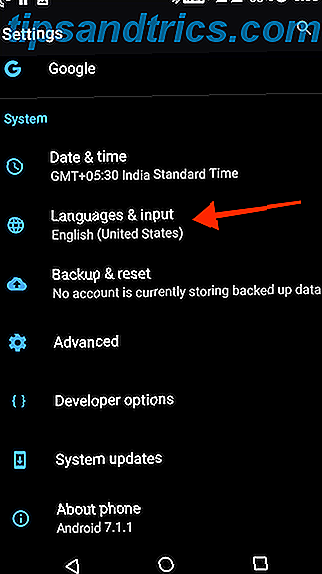
Schritt 2: Tippen Sie in dieser Liste auf Virtuelle Tastatur .

Schritt 3: Hier sehen Sie eine Liste der aktivierten Tastaturen. Tippen Sie auf Tastaturen verwalten .

Schritt 4: Tippen Sie auf den Schalter neben dem Namen der Tastatur, um die jeweilige Tastatur zu aktivieren.

Sie werden feststellen, dass das einfache Aktivieren einer virtuellen Tastatur in den Einstellungen die Tastatur nicht wirklich ersetzt. Das müssen wir manuell tun.
Wie Sie Ihre Tastatur auf Android ändern
Sie können zu einer bestimmten Tastatur-App wechseln, um sie zu aktivieren, oder Sie können dies direkt über die Tastaturansicht tun.
Schritt 1: Gehen Sie zur Suchleiste, um die Tastatur zu aktivieren.
Schritt 2: Wenn die Tastatur sichtbar ist, finden Sie ein kleines Tastatursymbol in der unteren rechten Ecke der Navigationsleiste. Tippe darauf.

Schritt 3: Dadurch wird das Popup-Fenster zum Ändern der Tastatur geöffnet. Alle aktivierten Tastaturen werden in dieser Liste angezeigt. Tippen Sie auf eine Tastatur, auf die Sie wechseln möchten.

Und du bist auf eine neue Tastatur umgestiegen! Wenn Sie Gboard oder die serienmäßige Android-Tastatur verwenden, tippen und halten Sie die Leertaste, um das gleiche Popup-Fenster aufzurufen.

Wenn Sie mehrere Tastaturen verwenden möchten, sollten Sie sich diese Schaltfläche als schnelle Möglichkeit zum Wechseln zwischen allen aktivierten Tastaturen merken.
Fortfahren Ersetzen Stock-Apps
Die Android-Tastatur ist nur eine der Komponenten, die Sie für eine bessere Erfahrung ersetzen können. Versuchen Sie, den Launcher durch etwas zu ersetzen, das reichhaltiger und schneller ist. Welcher Android Launcher sollten Sie verwenden? Wir vergleichen das Beste! Welchen Android Launcher sollten Sie verwenden? Wir vergleichen das Beste! Mit diesen tollen Launcher wird sich dein Android-Gerät brandneu fühlen. Weiterlesen . Auf Android können Sie sogar die Telefon-, Kontakte- und die Standard-E-Mail-App 5 Hervorragende E-Mail-Apps für Android, Vergleich 5 Ausgezeichnete E-Mail-Apps für Android, Verglichen Sie verwenden wahrscheinlich Ihr Smartphone für E-Mail, aber den Wechsel zu einer dieser Apps könnte diese Erfahrung viel besser für dich. Lesen Sie mehr mit etwas Besserem.
Was sind einige Ihrer bevorzugten Drittanbieter-Ersatz für Android-Funktionalität? Teilen Sie uns in den Kommentaren unten.